Curl je jedan od najčešće korišćenih alata na Linux operativnim sistemima. Integrisan je u mnoge grafičke alate i praktično je sveprisutan. Zbog svoje pouzdanosti, Curl se smatra jednim od najboljih izbora za preuzimanje datoteka.
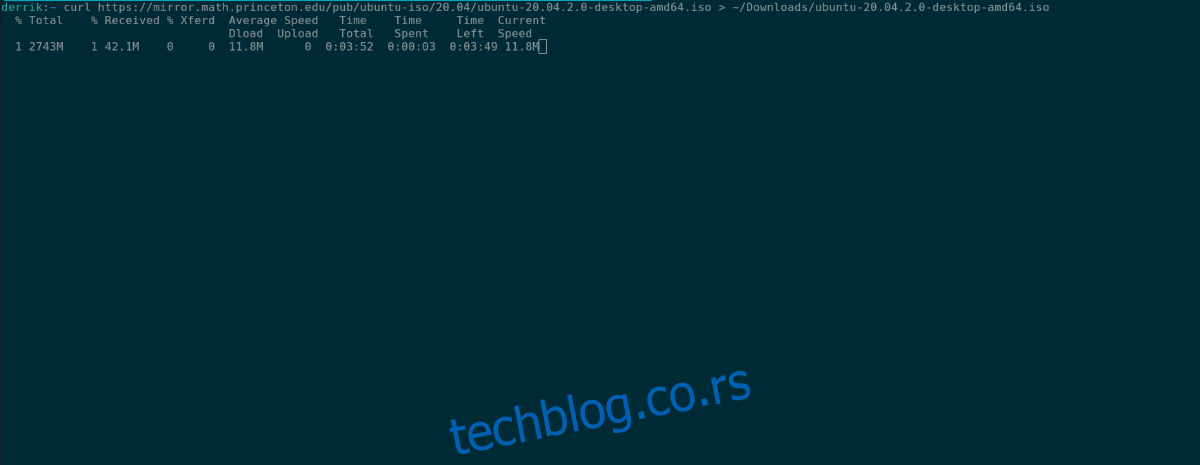
U ovom vodiču detaljno ćemo objasniti kako funkcioniše Curl i kako ga možete koristiti za preuzimanje različitih datoteka. Takođe ćemo predstaviti i zgodnu grafičku verziju Curl aplikacije.
Da li vam je potreban Curl na Windows 10? Pogledajte ovaj vodič.
Instalacija Curl-a
Iako je Curl veoma popularan program na Linux sistemima, nije uvek fabrički instaliran. Stoga ćemo vas provesti kroz proces instalacije pre nego što pređemo na demonstraciju njegove funkcionalnosti.
Da biste instalirali Curl na vaš Linux računar, otvorite terminal pritiskom na tastere Ctrl + Alt + T. Zatim pratite uputstva za instalaciju koja odgovaraju vašoj distribuciji Linuxa.
Ubuntu
Na Ubuntu sistemima, Curl se instalira pomoću komande apt.
sudo apt install curl
Debian
Na Debianu koristite apt-get za instalaciju Curl-a.
sudo apt-get install curl
Arch Linux
Korisnici Arch Linuxa mogu instalirati Curl koristeći pacman.
sudo pacman -S curl
Fedora
Ako koristite Fedoru, Curl možete instalirati pomoću dnf.
sudo dnf install curl
openSUSE
Na openSUSE-u, Curl se instalira sa komandom zypper.
sudo zypper install curl
Preuzimanje pomoću Curl-a putem komandne linije
Ako ste novi u korišćenju Curl-a, počnite tako što ćete otvoriti terminal. Terminal možete otvoriti pritiskom na kombinaciju tastera Ctrl + Alt + T ili potražite „Terminal“ u meniju aplikacija.
U otvorenom terminalu, koristite komandu man curl da biste videli Curl uputstvo. Pročitajte ga i upoznajte se sa mogućnostima aplikacije. Zatim, pratite uputstva u nastavku kako biste naučili kako da preuzimate datoteke putem Curl-a u terminalu.
Preuzimanje jedne datoteke
Preuzimanje jedne datoteke pomoću Curl-a je vrlo jednostavno. Prvo morate navesti URL adresu datoteke. Na primer, da biste preuzeli Ubuntu 20.04 LTS ISO, koristili biste sledeću URL adresu:
curl https://mirror.math.princeton.edu/pub/ubuntu-iso/20.04/ubuntu-20.04.2.0-desktop-amd64.iso
Nakon što navedete URL adresu datoteke koju želite preuzeti, morate odabrati lokaciju za preuzimanje. Da biste to učinili, dodajte simbol >, nakon čega sledi putanja do željene lokacije.
Na primer, ako želite da se Ubuntu 20.04 LTS ISO datoteka preuzme u direktorijum „Preuzimanja“, dodajte > ~/Preuzimanja/ubuntu-20.04.2.0-desktop-amd64.iso.
curl https://mirror.math.princeton.edu/pub/ubuntu-iso/20.04/ubuntu-20.04.2.0-desktop-amd64.iso > ~/Preuzimanja/ubuntu-20.04.2.0-desktop-amd64.iso
Kada komanda ima URL udaljene datoteke i lokaciju za čuvanje, pritisnite taster Enter da biste pokrenuli preuzimanje. Ubrzo nakon toga, videćete napredak preuzimanja. Kada se završi, otvorite Linux upravljač datoteka da biste pristupili preuzetoj datoteci.
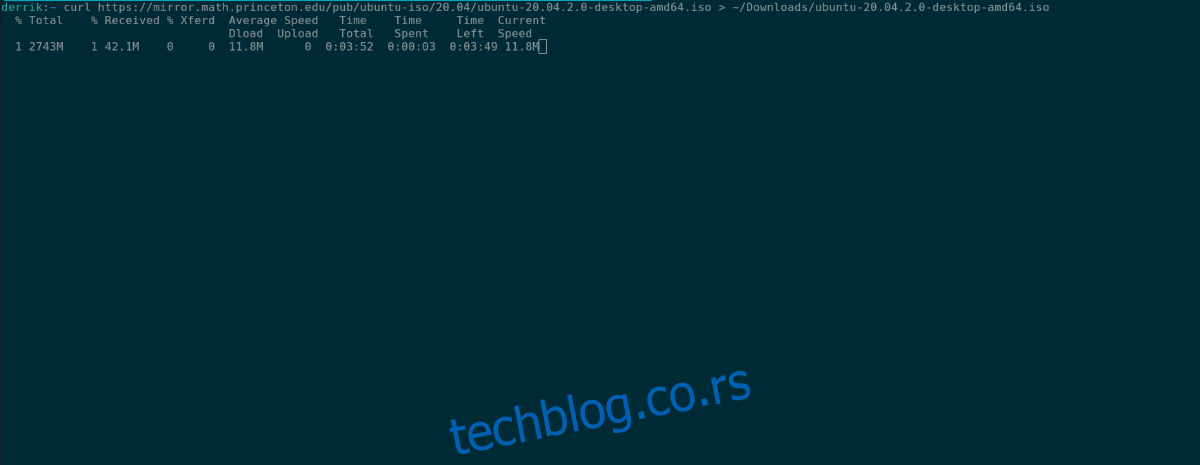
Preuzimanje više datoteka sa liste
Moguće je preuzeti više datoteka sa liste u Curl-u, slično kao što se radi sa Wget-om. Prvo, kreirajte listu. Koristite komandu touch da biste kreirali praznu tekstualnu datoteku pod nazivom „curl_preuzimanja.txt“.
touch ~/curl_preuzimanja.txt
Zatim, otvorite tekstualnu datoteku „curl_preuzimanja.txt“ (koja se nalazi u vašem početnom direktorijumu) pomoću vašeg omiljenog uređivača teksta. U datoteku nalepite linkove ka svim datotekama koje želite preuzeti.
Na primer, da biste preuzeli Ubuntu ISO, Fedora ISO i Debian ISO, vaša „curl_preuzimanja.txt“ lista treba da sadrži sledeći kod:
https://mirror.math.princeton.edu/pub/ubuntu-iso/20.04/ubuntu-20.04.2.0-desktop-amd64.iso
https://download.fedoraproject.org/pub/fedora/linux/releases/33/Workstation/x86_64/iso/Fedora-Workstation-Live-x86_64-33-1.2.iso
https://cdimage.debian.org/debian-cd/current/amd64/iso-cd/debian-10.9.0-amd64-netinst.iso
Sačuvajte izmene u datoteci „curl_preuzimanja.txt“. Zatim je prosledite komandi Curl kako bi se sve datoteke sa liste preuzele. Napominjemo da se koristi xargs u kombinaciji sa curl -O kako bi se omogućilo preuzimanje više datoteka.
xargs -n 1 curl -O < ~/curl_preuzimanja.txt
Pritisnite Enter da započnete preuzimanje. Imajte na umu da kada koristite komandu xargs za preuzimanje više datoteka, nije moguće odrediti lokaciju preuzimanja. Sve preuzete datoteke će se pojaviti u vašem početnom direktorijumu (/home/KORISNIČKO_IME/).
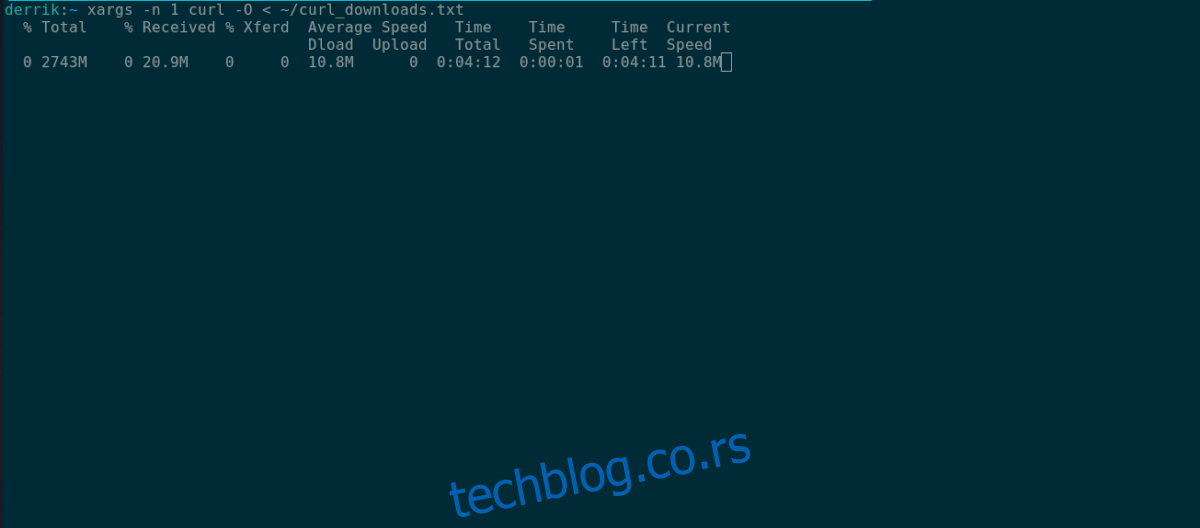
Preuzimanje sa Curl – Grafičko korisničko okruženje
Ako vam se sviđa ideja Curl-a, ali preferirate grafičko okruženje za preuzimanje datoteka, možete koristiti Curl GUI aplikaciju. To je beta aplikacija iz 2007. godine, ali i dalje radi na modernim Linux operativnim sistemima i pruža intuitivni grafički interfejs za Curl.
Za početak, potrebno je instalirati program. Program je Perl skripta i zahteva paket „perl-tk“ da bi funkcionisao. Da biste ga instalirali, otvorite terminal i unesite komandu ispod koja odgovara vašem operativnom sistemu.
Ubuntu
sudo apt install perl-tk
Debian
sudo apt-get install perl-tk
Arch Linux
sudo pacman -S perl-tk
Fedora
sudo dnf install perl-Tk
openSUSE
sudo zypper install perl-Tk
Zatim kreirajte novi direktorijum u fascikli /opt/ koristeći mkdir.
sudo mkdir -p /opt/curl-gui/
Koristite komandu cd da biste prešli u novi direktorijum. Zatim koristite wget da preuzmete datoteku skripte.
cd /opt/curl-gui/
wget https://archive.org/download/curl-gui/curl-gui.pl
Zatim preuzmite datoteku prečice i označite je kao izvršnu.
cd /usr/share/applications/ wget https://archive.org/download/curl-gui_202104/curl-gui.desktop sudo chmod +x curl-gui.desktop
Kada je aplikacija instalirana, potražite „cURL GUI“ u meniju aplikacija i kliknite na nju da biste pokrenuli aplikaciju. Zatim, u aplikaciji, pronađite tekstualno polje na vrhu i zalepite link za preuzimanje u njega.
Nakon što zalepite link za preuzimanje, pronađite „Izlaznu datoteku“ i označite polje za potvrdu. Zatim upišite ime izlazne datoteke. Na primer, ako preuzimate Ubuntu ISO, dodajte /home/KORISNIČKO_IME/Preuzimanja/ubuntu-20.04.2.0-desktop-amd64.iso nakon „Izlaz“.
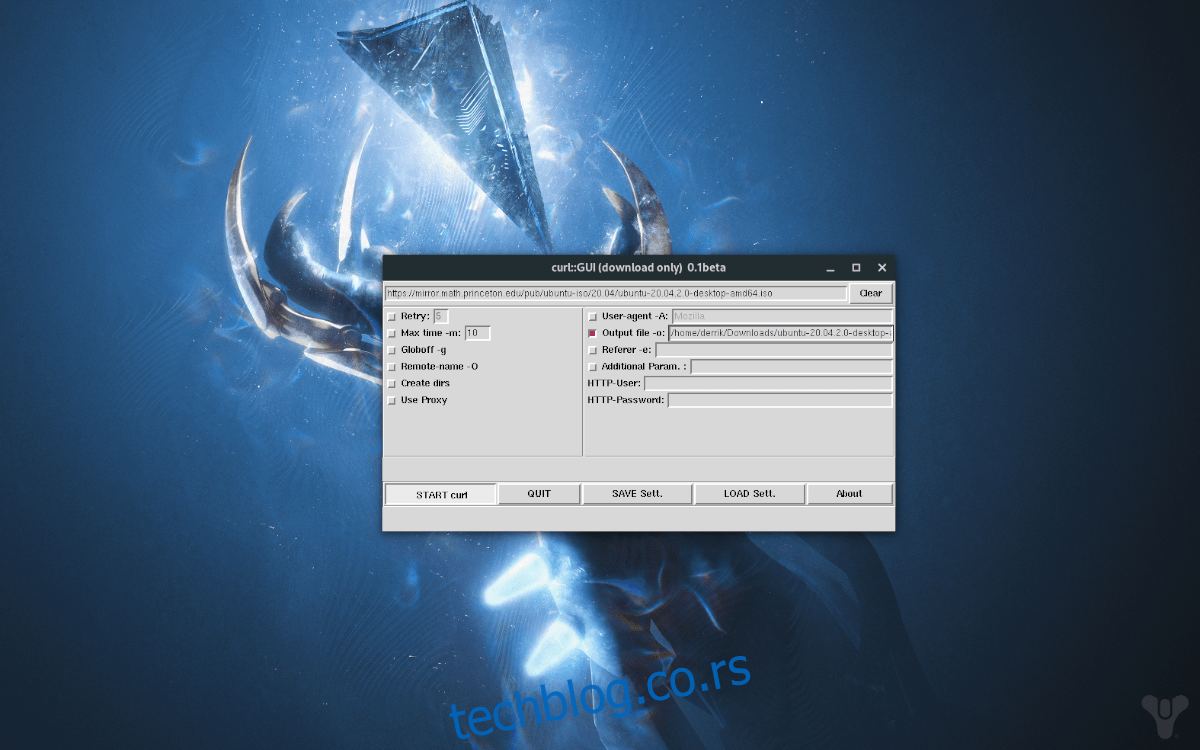
Kliknite na „START curl“ da biste pokrenuli preuzimanje. Kada se preuzimanje završi, zatvorite aplikaciju i otvorite Linux upravljač datoteka da biste pristupili preuzetoj datoteci.